Преобразуване на текст към пътя, съставен от един ред, и се прилагат различни ефекти. Добави в размер на текста по различни начини.
Днес, професионални дизайнери и любители възможността да се възползват от огромното разнообразие от дизайни на шрифтове. Понякога окото през шрифтовете или текстове, които веднага искат да експериментират.
Нека се опитаме да създадем няколко текстови ефекти с такава необикновена шрифт.
Така че, декоративен шрифт, наречен «мама». Той има само основните букви от азбуката, без номера, препинателни знаци и специални. знаци.
Въвеждане на текст с контурите на стандартната черно и бяло запълване. За по-голяма яснота, ние избираме достатъчно голям размер на буквите.
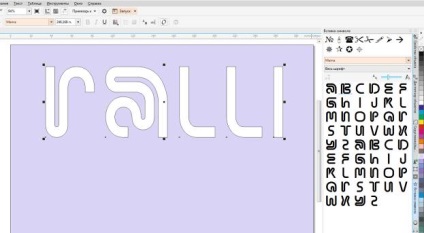
Фиг. 1. ред от текста и шрифта символи.
На първо място, трябва само да създадете копие на текста и да приложите ефекта прелива с различни настройки и различни запълване и контур. Най-лесният начин да се симулира съраунд текст.
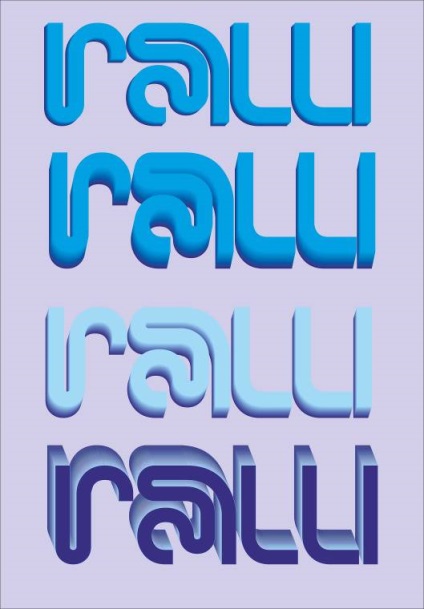
Фиг. 2. Примери за приложения за текстови обекти разпростиране ефект.
Ние сега се обръщат към превръщането на основния текст.
Ние изберете етикета, и да отвори ефект Предпочитания прозорец "Контур" Задайте броя на стъпките, равни на 1 кръг и да изберете стойността на интервала между веригите, така че веригата е била създадена, доколкото е възможно, от външните граници на буквите, както и веригата е толкова тънък, колкото е възможно. Задължително условие - Активиране заоблени ъгли - това ще ви спести от почивките на вътрешните схеми.
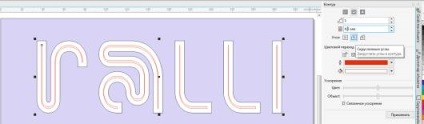
Фиг. 2. Прилагане на контура ефект.
На следващо място, се разделят на команда от меню "обект" на контура група> "Disconnect контура група" и изтриване на референтния текста. Той вече не е необходимо.
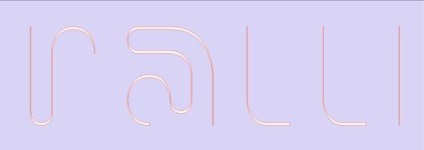
Фиг. 3. След отстраняване на референтния обект - текстът е тънък контур.
Разпростиране ефект прилага два еднакви обекти.
Напълнете тънък черен контур текст пълнене и черен контур попитам.
Създаване на известно разстояние до обекта и да променят очертанията на цветовете и да попълните. Изберете цвят синьо. Приложена към обекти ефекти преливане. За да започнете, ние си поставихме за броя на стъпките, равни на преливането 5.
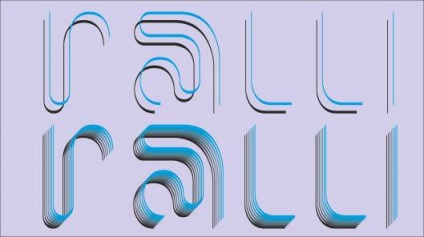
Фиг. 4. За новите съоръжения настроен запълване и контур. Приложи ефекта прелива.
Промяна на настройките за странични ефекти и просто измести референтните обекти.
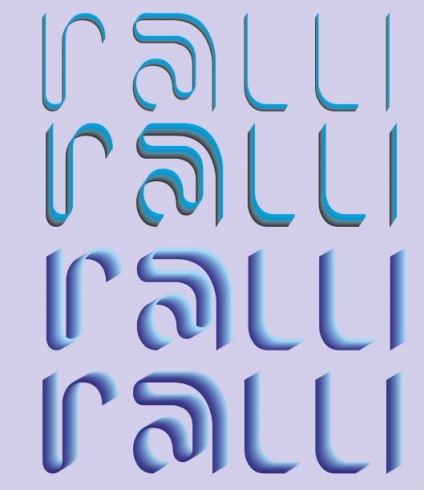
Фиг. 5. Различни изпълнения използват разпростиране ефект с броя на стъпките - от 50 до 150.
Референтни обекти с преливник ефект могат да се променят според плановете - например, един обект с тъмна запълване на преден план и обект с лека налива изпрати на заден план.
Ако разделим групата преливник и да се прегрупират отново всички обекти, можете да добавите и пуснете сянка ефект.

Фиг. 6. Приложения ефект на сянка.
Конвертиране на двойната верига проста крива.
Връщайки се към основното изпълнение - резултат от схемата за ефект.
По-нататъшната работа с всяка буква поотделно. Разделете вътрешните и външните контурни линии, за да се остави само една отворена крива от формата на буквата.
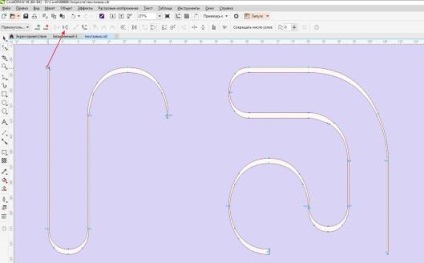
Фиг. 7. Разделяне на кривата на инструмента справка възел "Форма".
Север възли в началото и в края на кривата. След разделяне на съставните части, кривата става отворен и запълване изчезва. Меню команда "Object"> "взривят Curve" споделят очертанията на вътрешни и външни линии. Вътрешна премахване.
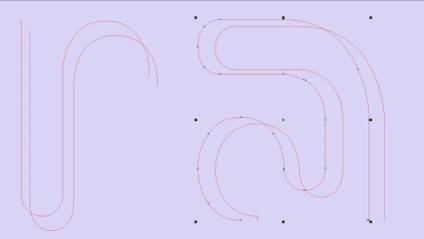
Фиг. 8. Разделяне на писма верига на две части
Резервен една линия за определяне на външния контур на всяка буква. Този метод за създаване на контурните линии е подходящ и за някои други декоративни безсерифни шрифт.
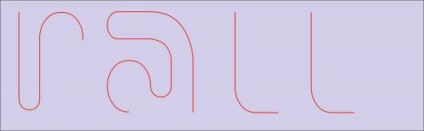
Фиг. 9. В резултат на това всеки знак е изобразен с нестопанска затворена крива.
Следваща - огромна стая за въображение.
Най-простият - използвайте всеки един от инструментите на "украса".
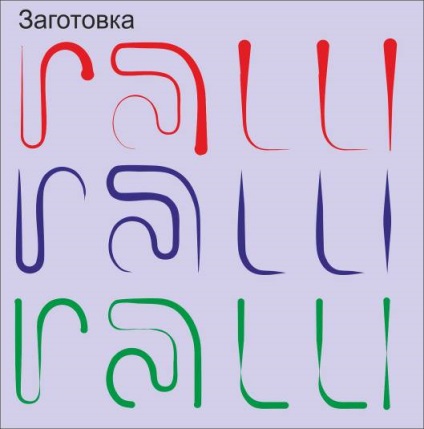
Фиг. 10. Примери за приложение на средство "заготовката" от група "декорация."
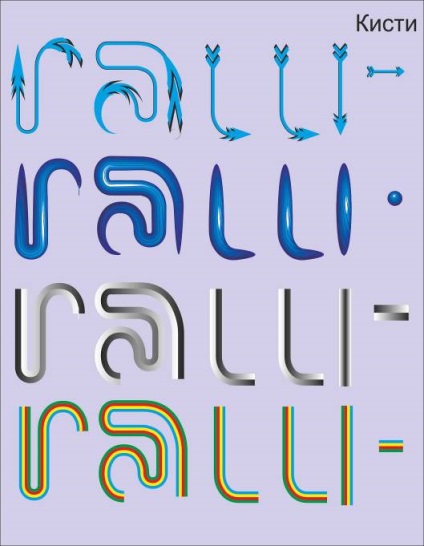
Фиг. 11. Примери за прилагане на инструмента "четка" от група "украса". Вдясно са четки проби.
Tool "Спрей" ще се прилага за всяка буква от кривата отделно.
Но в горния настройки блокови прозорец "украса" са наскоро използвани заготовки за проби, четки и дюзи, така че да е достатъчно просто да се повтаря избран набор пръскачка или четка с новата крива. Една малка промяна на настройките, като например промяна на въртене ъгъл увеличение и елементи инхалатора ще осигурят допълнителен ефект на различни приложения.
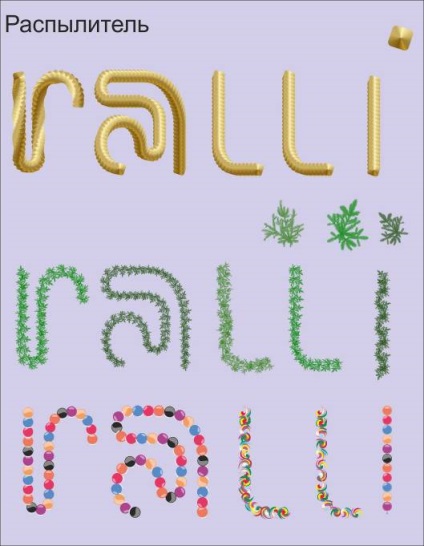
Фиг. 12. Примери за прилагането на различни набори от инструменти "Спрей" от "украса". От дясната страна са проби по поръчка пръскачки.
И Base преливане верига.
Създаване на ефекта на "спирала" на текста. Равен две малък кръг без пълнеж. Задайте контур стойност от 0,5 мм. Не забравяйте в квадратчето "Object Properties" да се включи "Zoom" с очертанията на обекта. "
Интересно е да се уточни цветовете очертава така, че цветът се слива с преливник, покриване на възможно най-голям брой цветове, отпечатани върху цветното колело.
Най-лесният вариант - червено и жълто, и съответната обстановка преливане на часовниковата стрелка на цвят кръга.
Така че, ние изготвят два кръга, поиска от червени и жълти очертания. Диаметрите на среди могат да бъдат еднакви или различни. Това е безпринципно.
Нанесете преливане ефект, определяне на броя на стъпките, равен на 50.
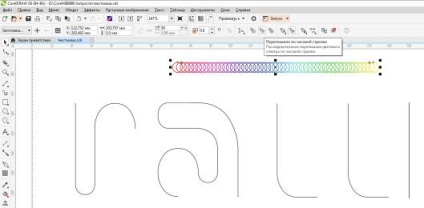
Фиг. 13. Прибирането разпростиране ефект между двете среди.
Създайте друг екземпляр от 4-те групи на разпростиране ефект и започват да се поставят на всяка група в своята референтна път.
За букви, в който общата дължина на кривата - през референтен път (R, а) увеличаване на броя на препълване стъпки.
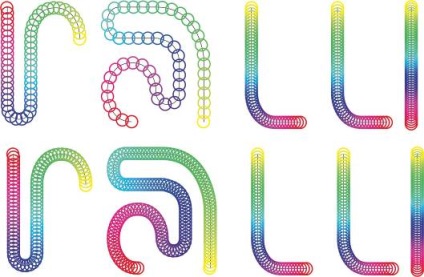
Фиг. 14. Използване на преливане ефект различни настройки.
Малко по-трик при работа с преливник и други ефекти, което създава голям брой междинни обекти.
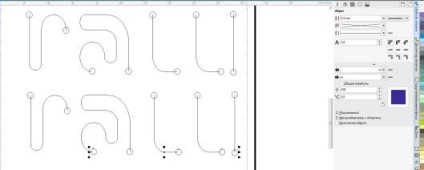
Фиг. 15. Преглед на преливането прилагат ефекти в режим "опростен кадър".
Можете да опитате да промените цвета на референтните очертанията на обектите поотделно за всяка буква, промените посоката на преливане на цветовете, разрешите или забраните квадратчето "да сменят обектите." И разбира се да се позове път невидим, премахване контур му.
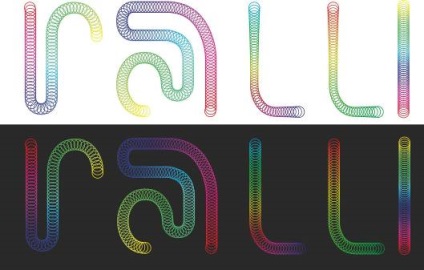
Фиг. Различни варианти 16 препълване.
Без да се променят преливник, конвертирате референтния кръг в елипси.
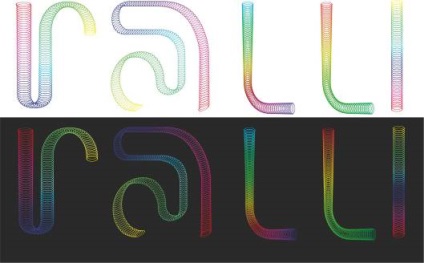
Фиг. 17. Референтният кръг превръща в елипси.
И накрая, в "опростен скелет" промяна на запълване в подкрепа на кръгове, като се използват различни варианти на градиента.
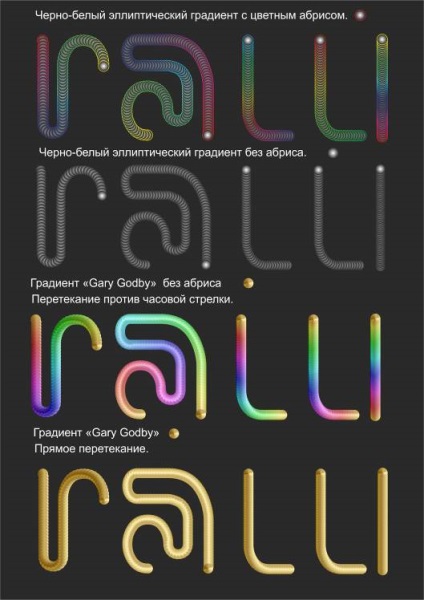
Фиг. 18. Примери за прилагане на радиален градиент запълва за референтните обекти.

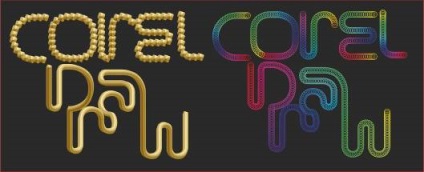
Фиг. 19. Примери за ефектите да се приложат към друг текст.
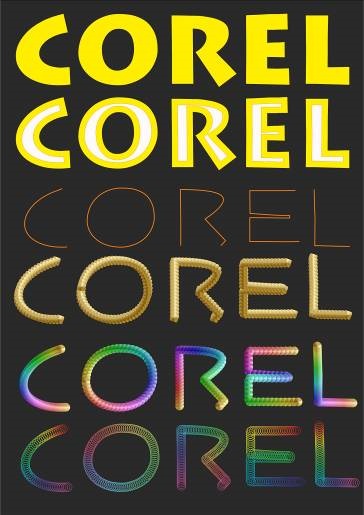
Фиг. 20. Пример за създаване на контурните линии и прилагане на декоративни ефекти към друг шрифт.
